win10一直弹出卸载或更改应用程序的具体处理方法
近日有网友反映说自己的win10正式版电脑出现了一直弹出卸载或更改应用程序的情况,不知道怎么回事很是影响自己对电脑的使用,其实遇到这样的问题一般是系统缺失了某些组件导致的,那该如何解决呢?下面本文就来为大家分享关于win10一直弹出卸载或更改应用程序的具体处理方法。
处理方法如下:
1、先在小娜搜索栏输入“更改用户账户控制设置”,打开后,查看下您的设置是否正确,是否是在第二格。如果是正确的,重置下计算机策略,继续往下看;
2、在小娜搜索栏输入“cmd”,右键选择以管理员身份运行命令提示符;

3、把 rd /s /q “%windir%\System32\GroupPolicyUsers”命令粘贴到窗口中,回车;(注意:回车后无提示)然后把 rd /s /q “%windir%\System32\GroupPolicy”命令粘贴到窗口中,回车;(注意:回车后也无提示)最后把 gpupdate /force 命令粘贴到窗口中,回车,显示:
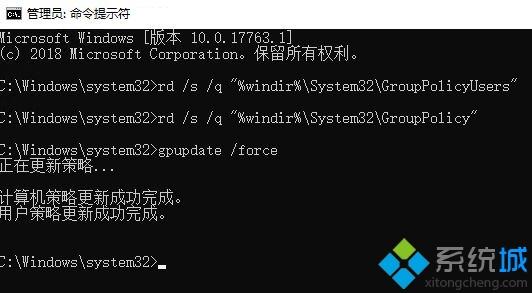
以上就是win10一直弹出卸载或更改应用程序的具体处理方法啦,有出现同样情况的可以按照上面的方法来解决哦。
我告诉你msdn版权声明:以上内容作者已申请原创保护,未经允许不得转载,侵权必究!授权事宜、对本内容有异议或投诉,敬请联系网站管理员,我们将尽快回复您,谢谢合作!










